Как да форматирате твърд диск чрез BIOS
Има моменти, когато трябва да форматираме твърд диск през Bios. Това може да е необходимо веднага след закупуване на нов твърд диск, при инсталиране или преинсталиране на операционната система или като средство за борба с вируси. В тази статия ще ви кажа как да форматирате диск чрез BIOS, ще запозная читателя с различни методи за това форматиране и също така ще опиша програми за форматиране чрез BIOS, които ще ни помогнат с това.
Ако искате да знаете как да влезете в BIOS, ние сме събрали всички методи за всяко устройство за вас.
Обикновено необходимостта от почистване чрез BIOS възниква в ситуация, в която е невъзможно да имате пълен достъп до съответните инструменти на Windows OS и всичко трябва да се направи от нулата. Веднага ще направя уговорка, че разработчиците на наличните версии на BIOS - Award Software (AwardBios), American Megatrends (AmiBios), Phoenix Technologies (PhoenixBIOS) и други не са включили инструмент за форматиране на твърдия диск в техните версии на BIOS , докато достъпът до твърдия диск в BIOS е наличен по подразбиране.
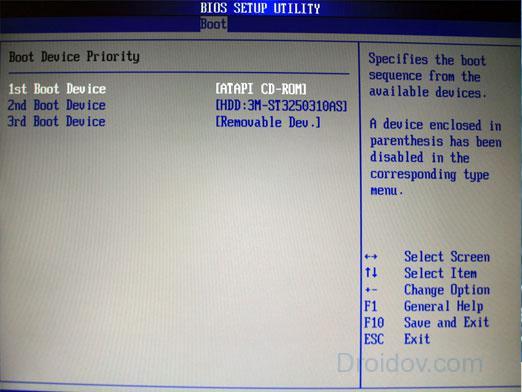
Следователно „форматирането на твърд диск през BIOS“ е възможно само условно, в такъв алгоритъм BIOS действа само като логистична връзка, позволявайки на потребителя да го използва, за да извърши необходимите операции за форматиране на твърдия диск.
Веднага ще направя резервация, че форматирането (особено пълното форматиране) напълно изтрива цялата информация на диска, който се форматира, защото ако имате нещо ценно там, тогава преди форматиране е по-добре да го копирате на USB флаш устройство, друг твърд шофиране, изпращане в облака и т.н.
Помощни инструменти
За да извършим форматиране, се нуждаем от програма, която ще ви помогне да форматирате твърдия диск. Такава програма обикновено е включена в диска за зареждане (флаш устройство) заедно с инсталатора на операционната система, тя също е включена в програмите на диска за възстановяване на системата (Live CD), освен това може да бъде записана отделно на флашка или диск.
Използване на командния ред
След като решите да форматирате твърдия диск, можете да изберете помощни инструменти. Най-лесният вариант е да използвате обикновен диск за зареждане на Windows, който почти всеки потребител има. За да използваме възможностите му, трябва да го пуснем през BIOS.
- За да направите това, рестартирайте компютъра (ако е бил изключен, включете го) и веднага след стартирането бързо натиснете няколко пъти бутона, отговорен за влизане в BIOS - обикновено клавиша „Изтриване“, но има и варианти с клавишите F8, F12, Ctrl + F2 и бягство.
- След като влезете в BIOS, отидете в раздела Boot, изберете елемента „Boot Device Priority“ в него и натиснете „Enter“.
- Като основно устройство за зареждане (на първо място) задаваме нашия CDROM или DVDROM, щракваме върху F10 и запазваме промените си, като щракваме върху "OK".
- Компютърът ще започне да се зарежда и ще видите надписа "Натиснете произволен клавиш, за да заредите от CD или DVD". Натиснете произволен клавиш.
- На екрана за избор на език натиснете клавишите Shift+F10, което ще ви даде достъп до командния ред. Ако сте потребител на Windows 8, следвайте пътя, изберете език - диагностика - допълнителни функции - команден ред.
- В командния ред въвеждаме следната команда (вместо C, можете да поставите друг дял на вашия твърд диск - D, E и т.н.):
формат /FS:NTFS C: /q - бърз формат в NTFS система
формат /FS:FAT32 C: /q - бърз формат във FAT32
Може да се напише и по-просто, например: формат c:/q
Кликнете върху „OK“ и изчакайте края на процеса на форматиране.
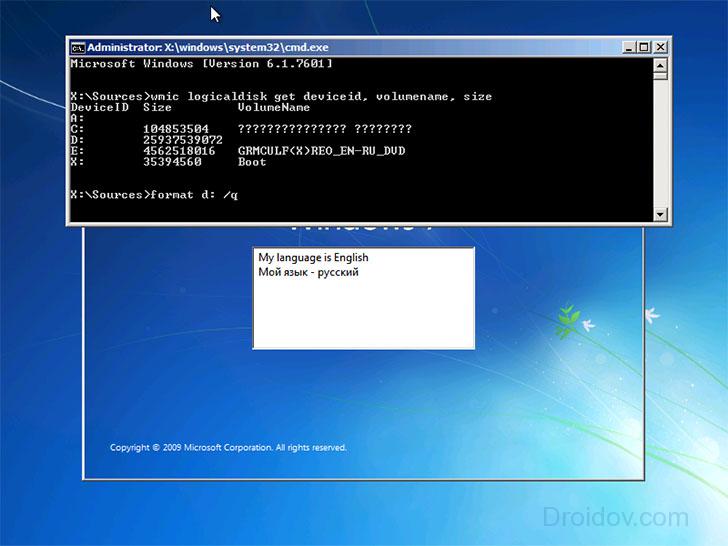
Използване на Windows Installer
Можем също да използваме вградените функции на Windows Installer, за да форматираме твърдия диск през BIOS (нова версия на UEFI Boot). Също така минаваме през BIOS, както в предишния случай, само в менюто за избор на език на инсталатора на Windows щракнете върху „Напред“. След това изберете „Пълна инсталация“, изберете диска за форматиране (щракнете върху него), след това щракнете върху „Настройка на диска“ и изберете елемента „Форматиране“ там.
Форматиране от флашка
Можете да използвате флаш устройство, което съдържа инсталацията на Windows, като стартиращ инструмент с инсталация на Windows. В този случай самото флаш устройство трябва да бъде направено стартиращо с помощта на специални програми (например UltraISO). Въпреки че понякога е достатъчно просто да копирате инсталатора на Windows на USB флаш устройство и да го стартирате от BIOS. Не забравяйте да направите флаш устройството първото устройство за зареждане в BIOS, както е показано по-горе (понякога в елемента от менюто „Твърд диск“ трябва да посочите първото флаш устройство и второто CD (DVD)).
Ние използваме Acronis Disk Director Suite
Тази програма обикновено е включена в комплекса LiveCD и други сборки на Windows и е помощна програма за работа с твърд диск. След като стартирате приложението, изберете твърдия диск, който трябва да форматирате, щракнете с десния бутон върху него, щракнете върху „Форматиране“ в появилото се меню, изберете типа на файловата система и потвърдете операцията, като щракнете върху „Изпълни“. След края на операцията рестартирайте.
Визуално методът на работа на тази програма може да се види във видеото:
Paragon Hard Disk Manager
Алтернатива на предишната, програма с добра функционалност и добър опит в работата. Алгоритъмът за работа с него е подобен на предишната програма - изберете диска - десен бутон на мишката - Format Partition - изберете файловата система - Format. След завършване, както обикновено, рестартирайте.
DBAN
Можете също така да използвате безплатния инструмент DBAN, който лесно почиства и форматира вашия твърд диск. За да използва своята функционалност, тази програма трябва да бъде направена стартираща от USB флаш устройство, подходящият софтуер ще ни помогне с това (например Universal USB Loader).
Как изглежда визуално, показано във видеото:
Заключение
Както виждаме, форматирането на твърд диск чрез BIOS се извършва с помощта на помощни инструменти под формата на диск за зареждане или флаш устройство, на което е инсталиран инсталаторът на Windows. Възможностите на последния го правят лесен за инсталиране, както чрез командния ред, така и чрез самия Windows Installer. В същото време винаги има алтернатива под формата на различни помощни програми, включени в различни компилации на LiveCD, тези инструменти са напълно достатъчни за лесно и бързо форматиране на твърдия диск, от който се нуждаем.
